6 Cara Membuka On-Screen Keyboard di Windows 11
Bermacam Macam / / June 02, 2023
Laptop Windows dilengkapi dengan keyboard. Selain itu, pengguna juga memiliki pilihan untuk pergi untuk keyboard eksternal. Tapi tahukah Anda bahwa Anda juga bisa menggunakan keyboard virtual di layar di Windows 11? Teruslah membaca untuk mengetahui lebih banyak.

Keyboard virtual atau, seperti yang dikenal secara resmi, On-Screen Keyboard di Windows 11 bisa menjadi pengganti yang baik jika Anda menghadapi masalah dengan keyboard Anda yang lain. Anda juga dapat menggunakannya untuk mengetik tanpa keyboard fisik dan memasukkan informasi rahasia dengan aman di perangkat Anda. Mari tunjukkan semua cara untuk mengaksesnya.

Membeli
1. Menggunakan Pintasan Keyboard
Salah satu cara termudah untuk membuka On-Screen Keyboard di Windows 11 adalah dengan menggunakan pintasan keyboard. Cukup tekan tombol Windows + Ctrl + O dan tunggu keyboard visual terbuka. Jika Anda tidak dapat menggunakan keyboard, baca terus untuk mengetahui cara lain untuk membuka keyboard sentuh di Windows 11.
Baca juga: 2 cara untuk memetakan ulang tombol keyboard di Windows 11
2. Menggunakan Pencarian Windows
Dengan menggunakan bilah Pencarian di Windows 11, Anda dapat mencari hampir semua fitur atau fungsi yang tersedia saat ini. Ini juga termasuk mencari dan membuka Keyboard Layar. Inilah cara melakukannya.
Langkah 1: Pergi ke taskbar dan klik pada Search bar.
Langkah 2: Di sini, ketik 'Keyboard di Layar' atau osk.
Langkah 3: Kemudian, klik aplikasi dari hasil pencarian.

Ini akan membuka keyboard sentuh di Windows 11.
3. Menggunakan Layar Masuk
Layar masuk Windows memiliki lebih banyak fungsi daripada memasukkan Anda. Selain opsi masuk, Anda juga dapat mengakses opsi daya dan mengaktifkan fitur aksesibilitas tertentu. Salah satunya adalah On-Screen Keyboard. Ikuti langkah-langkah di bawah ini untuk mengakses menu aksesibilitas dan membuka keyboard virtual dari layar masuk Windows.
Langkah 1: Boot perangkat Anda.
Langkah 2: Di layar masuk, klik ikon Aksesibilitas.
Langkah 3: Aktifkan sakelar 'Keyboard di layar'.

Setelah keyboard virtual muncul, Anda dapat melanjutkan untuk memasukkan PIN/kata sandi dan masuk. Keyboard Layar akan terlihat oleh Anda bahkan setelah masuk.
4. Menggunakan Menu Pengaturan
Sama seperti pengaturan atau fitur Windows lainnya, On-Screen Keyboard juga memiliki tempat di menu Pengaturan Windows. Dengan ini, Anda dapat mengaktifkan keyboard virtual dengan mudah. Begini caranya:
Langkah 1: Gunakan tombol Windows + I untuk membuka Pengaturan.
Langkah 2: Dari opsi menu, klik Aksesibilitas.
Langkah 3: Kemudian, klik Keyboard.

Langkah 4: Gulir ke bawah dan aktifkan sakelar untuk 'Keyboard di layar'.
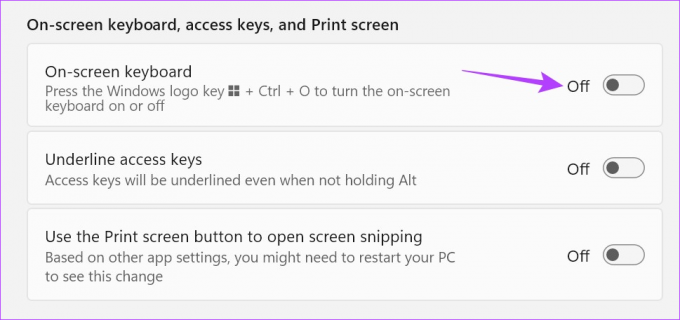
Mungkin ada jeda antara menyalakan toggle dan membuka keyboard virtual di Windows. Namun, jika setelah beberapa menit keyboard masih tidak muncul, matikan sakelar dan hidupkan kembali dan periksa kembali.
5. Menggunakan Kemudahan Access Center
Dengan menggunakan Pusat Kemudahan Akses di Panel Kontrol, Anda dapat menyesuaikan dan mengakses pengaturan yang relevan dengan konfigurasi visual, pendengaran, dan mobilitas perangkat Anda. Ini juga berarti bahwa untuk kemudahan mengetik, Anda dapat membuka keyboard di layar menggunakan opsi Panel Kontrol. Begini caranya.
Langkah 1: Pergi ke Cari dan ketik Panel kendali. Kemudian, buka aplikasi dari hasil pencarian.

Langkah 2: Di sini, klik 'Kemudahan Akses'.
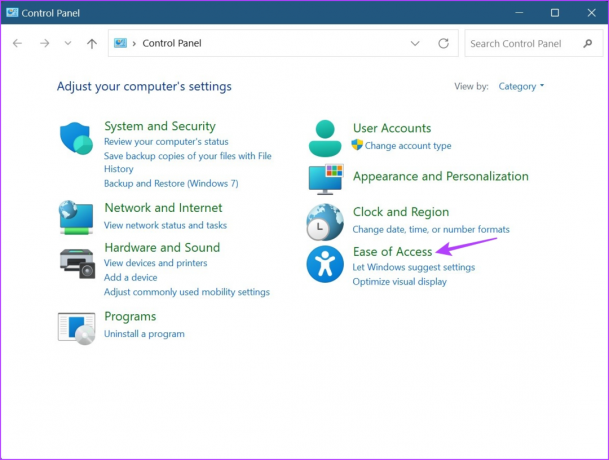
Langkah 3: Kemudian, klik 'Kemudahan Pusat Akses'.

Langkah 4: Buka bagian 'Akses cepat ke alat umum' dan klik 'Mulai Keyboard di Layar'.
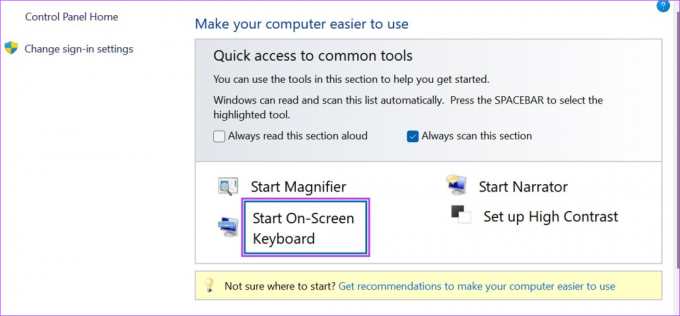
Sekarang, gunakan keyboard virtual ini dan ketik tanpa keyboard fisik di Windows 11.
6. Menggunakan Perintah Jalankan
Jendela Jalankan memungkinkan Anda menjalankan atau membuka program dengan cepat, selama perintah yang benar dimasukkan di baris perintah. Ini berarti Anda juga dapat menggunakannya untuk membuka keyboard sentuh di Windows 11. Ikuti langkah-langkah di bawah ini untuk melakukannya.
Catatan: Anda dapat menggunakan perintah ini dengan Command Prompt juga untuk membuka Keyboard Layar di Windows 11.
Langkah 1: Gunakan tombol Windows + R untuk membuka jendela Run.
Langkah 2: Di sini, ketik osk dan tekan enter atau klik OK.
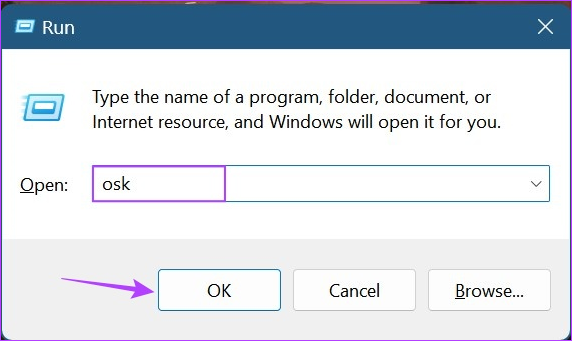
Setelah perintah berhasil dijalankan, Keyboard Layar akan terbuka di perangkat Windows 11 Anda.
Bonus: Sematkan Keyboard di Layar untuk Memulai
Jika Anda terus-menerus menggunakan Keyboard Layar, Anda dapat menyematkan pintasan keyboard ke menu Mulai. Ini akan menambahkan aplikasi di antara semua aplikasi tersemat lainnya, membuatnya lebih mudah diakses. Ikuti langkah-langkah di bawah ini untuk melakukannya.
Langkah 1: Klik Mulai.
Langkah 2: Di sini, klik Semua aplikasi.

Langkah 3: Kemudian, klik Aksesibilitas.
Langkah 4: Setelah daftar aplikasi terbuka, klik kanan pada 'Keyboard Layar'.
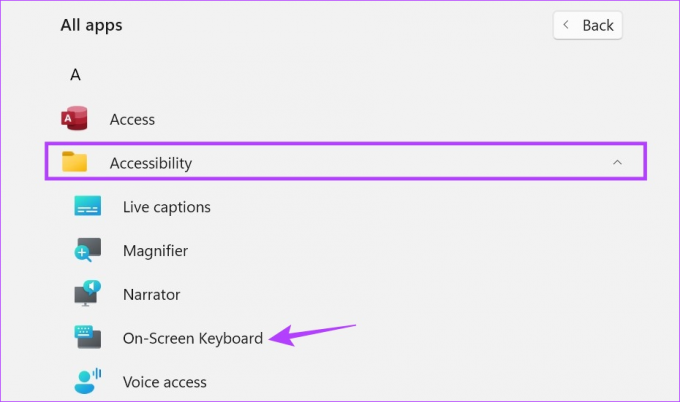
Langkah 5: Klik 'Sematkan ke Mulai'.
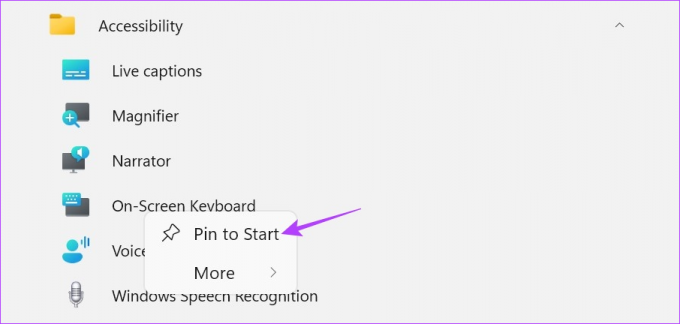
Sekarang, Anda akan dapat langsung mengakses keyboard visual dari menu aplikasi yang disematkan.
FAQ untuk Menggunakan Keyboard Layar di Windows 11
Buka Device Manager dan klik kanan pada driver keyboard Anda. Di sini, klik Copot pemasangan perangkat. Kemudian, klik Uninstall. Meskipun ini akan menonaktifkan keyboard laptop Anda hingga restart berikutnya, untuk solusi yang lebih permanen, lihat panduan kami di cara menonaktifkan keyboard laptop Anda.
Ikuti langkah-langkah di atas dan matikan sakelar atau klik ikon x untuk menutup Keyboard Layar pada Windows 11.
Ketik Bebas Khawatir
Jadi ada semua cara yang dapat Anda gunakan untuk mengaktifkan On-Screen Keyboard di Windows 11. Jika Anda menghadapi masalah saat menggunakan Keyboard Layar, periksa yang lain untuk memperbaikinya Keyboard di Layar tidak berfungsi di Windows.
Terakhir diperbarui pada 31 Mei 2023
Artikel di atas mungkin berisi tautan afiliasi yang membantu mendukung Teknologi Pemandu. Namun, itu tidak mempengaruhi integritas editorial kami. Konten tetap berisi dan otentik.

Ditulis oleh
Berjiwa penulis, Ankita suka menulis tentang ekosistem Android dan Windows di Guiding Tech. Di waktu luangnya, dia dapat ditemukan menjelajahi blog dan video terkait teknologi. Jika tidak, Anda dapat menangkapnya dirantai ke laptopnya, memenuhi tenggat waktu, menulis skrip, dan menonton acara (bahasa apa pun!) Secara umum.



